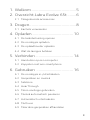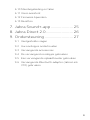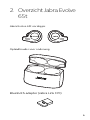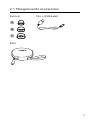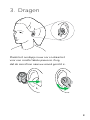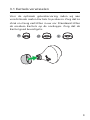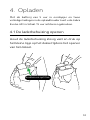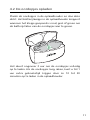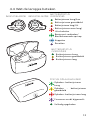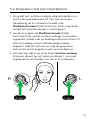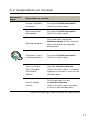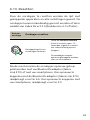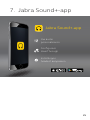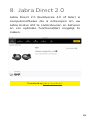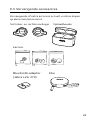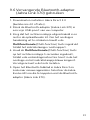Handleiding
Jabra
Evolve 65t

© 2018 GN Audio A/S. Alle rechten voorbehouden. Jabra
®
is
een handelsmerk van GN Audio A/S. Bluetooth
®
-woordmerk
en -logo's zijn geregistreerde handelsmerken die eigendom
zijn van de Bluetooth SIG, Inc. en gebruik van zulke merken
door GN Audio A/S is onder licentie.
De Verklaring van uniformiteit kunt u vinden op
www.jabra.com/doc
Gefabriceerd in China
MODEL: OTE070 OTE071
CPB070 END040W

3
NEDERLANDS
1. Welkom ...........................................5
2. Overzicht Jabra Evolve 65t ........6
2.1 Meegeleverde accessoires
3. Dragen ............................................. 8
3.1 EarGels verwisselen
4. Opladen ....................................... 10
4.1 De laderbehuizing openen
4.2 De oordopjes opladen
4.3 De oplaadhouder opladen
4.4 Wat de lampjes beteken
5. Verbinden .................................... 14
5.1 Aansluiten op een computer
5.2 Koppelen met een smartphone
6. Gebruiken ................................... 16
6.1 De oordopjes in-/uitschakelen
6.2 Gesprekken en muziek
6.3 Sidetone
6.4 HearThrough
6.5 Mono oordopje gebruiken
6.6 Muziek automatisch pauzeren
6.7 Automatisch uitschakelen
6.8 Multi-use
6.9 Meerdere gesprekken aandelen

4
NEDERLANDS
6.10 Stembegeleiding en talen
6.11 Voice-assistent
6.12 Firmware bijwerken
6.13 Resetten
7. Jabra Sound+-app ..................... 25
8. Jabra Direct 2.0 .......................... 26
9. Ondersteuning ........................... 27
9.1 Veelgestelde vragen
9.2 Uw oordopjes onderhouden
9.3 Vervangende accessoires
9.4 De vervangend oordopjes gebruiken
9.5 Een vervangende oplaadhouder gebruiken
9.6 Vervangende Bluetooth-adapter (Jabra Link
370) gebruiken

5
NEDERLANDS
1. Welkom
Bedankt dat u de Jabra Evolve 65t gebruikt.
Wij hopen dat u er veel plezier aan zult beleven!
Kenmerken Jabra Evolve 65t
• Professioneel geluid met 4 microfoons
• Tot 5 uur batterijduur, 15 uur met de oplaadhouder
• Bewezen draadloze verbinding
• Verbetert concentratie door achtergrondgeluid te
blokkeren
• Regelbare equalizer voor gesprekken en muziek
• Toegang tot voice-assistenten met één druk op de
knop (afhankelijk van besturingssysteem)

6
NEDERLANDS
2. Overzicht Jabra Evolve
65t
Jabra Evolve 65t oordopjes
Oplaadhouder voor onderweg
Bluetooth-adapter (Jabra Link 370)

7
NEDERLANDS
2.1 Meegeleverde accessoires
EarGels Micro USB-kabel
M
L
S
Etui

8
NEDERLANDS
3. Dragen
Plaats het oordopje in uw oor en draai het
voor een comfortabele pasvorm. Zorg
dat de microfoon naar uw mond gericht is.

9
NEDERLANDS
3.1 EarGels verwisselen
Voor de optimale geluidservaring raden wij aan
verschillende maten EarGels te proberen. Zorg dat ze
strak en stevig vastzitten in uw oor. Standaard zitten
de medium EarGels op de oordopjes. Zorg dat de
EarGel goed bevestigd is.
M
L
S

10
NEDERLANDS
4. Opladen
Met de batterij van 5 uur in oordopjes en twee
volledige ladingen in de oplaadhouder kunt u de Jabra
Evolve 65t in totaal 15 uur achtereen gebruiken.
4.1 De laderbehuizing openen
Houd de laderbehuizing stevig vast en druk op
het kleine lipje op het deksel tijdens het openen
van het deksel.
drukken en optillen

11
NEDERLANDS
4.2 De oordopjes opladen
Plaats de oordopjes in de oplaadhouder en doe deze
dicht. Het batterijlampje in de oplaadhouder knippert
wanneer het klepje geopend is rood, geel of groen om
de batterijstatus van de oordopjes aan te geven.
Het duurt ongeveer 2 uur om de oordopjes volledig
op te laden. Als de oordopjes leeg raken, kunt u tot 1
uur extra gebruikstijd krijgen door ze 10 tot 20
minuten op te laden in de oplaadhouder.

12
NEDERLANDS
4.3 De oplaadhouder opladen
Sluit de oplaadhouder aan op een USB-stroombron of
een gecertificeerde adapter. Het duurt ongeveer 2 uur
om de oordopjes en de oplaadhouder volledig op te
laden.
De oplaadhouder is ontworpen om op te laden met
het standaard USB-voltage. Wij raden af om op te
laden met een hoger voltage.
Let op: met niet-gecertificeerde adapters kan het opladen langer duren.

13
NEDERLANDS
4.4 Wat de lampjes beteken
BATTERIJSTATUS
OORDOPJES
Batterijniveau hoog
Batterijniveau gemiddeld
Batterijniveau laag
INDICATIELAMPJE
INDICATIELAMPJE
BATTERIJSTATUS
OORDOPJES
Batterijniveau hoog/Aan
Batterijniveau gemiddeld
Batterijniveau laag/Uit
Batterijniveau zeer laag/
Uitschakelen
Bezig met verbinden/
Binnenkomende oproep
Koppelen
Resetten
STATUS OPLAADHOUDER
Opladen - batterijniveau
hoog
Opladen - batterijniveau
gemiddeld
Opladen - batterijniveau laag
Firmware wordt bijgewerkt
Volledig opgeladen

14
NEDERLANDS
5. Verbinden
5.1 Aansluiten op een computer
1. Zorg dat de oordopjes ingeschakeld zijn.
2. Steek de Bluetooth-adapter (Jabra Link 370)
in een vrije USB-poort van uw computer. De
computer configureert de oordopjes en u
krijgt een melding zodra de verbinding
gelegd is.
3. Wellicht moet u de Jabra Link 370 instellen
als standaardapparaat voor geluid op uw
computer.
De Jabra Evolve 65t en de Bluetooth-adapter
(Jabra Link 370) zijn vooraf gekoppeld.
Wij raden aan Jabra Direct 2.0 (buildversie 4.0
of later) te downloaden en installeren.

15
NEDERLANDS
5.2 Koppelen met een smartphone
1. Zorg dat het rechteroordopje uitgeschakeld is en
niet in de oplaadhouder zit. Om het oordopje
handmatig uit te schakelen houdt u de
Multifunctionele (Multi-function) toets ingedrukt
totdat het indicatielampje rood knippert.
2. Houd vervolgens de Multifunctionele (Multi-
function) toets op het rechteroordopje 5 seconden
ingedrukt, totdat u de verbindingsinstructies hoort in
de het oordopje en het indicatielampje blauw
knippert. Laat de toets los en volg de gesproken
instructies om te koppelen met uw smartphone.
3. Het kan zijn dat u eerst de toets Volume omlaag
(Volume down) op het linkeroordopje 1 seconde
ingedrukt moet houden om het in te schakelen.
5 sec.
L
1 sec.
R

16
NEDERLANDS
6. Gebruiken
L
R
Volume
omhoog
Volume
omlaag
Multifunctionele
toets
Indicatielampje
Indicatielampje
6.1 De oordopjes in-/uitschakelen
Plaats de oordopjes in de oplaadhouder om ze uit te
schakelen, of verwijder ze uit de oplaadhouder om ze
in te schakelen.
U kunt de oordopjes afzonderlijk in- of uitschakelen
door de Multifunctionele (Multi-function) toets op
het rechteroordopje of de toets Volume omlaag
(Volume down) op het linkeroordopje ingedrukt te
houden totdat het indicatielampje groen (aan) of rood
(uit) knippert.

17
NEDERLANDS
6.2 Gesprekken en muziek
Rechteroor-
dopje
Gesprekken en muziek
Muziek afspelen/
pauzeren
Druk op de Multifunctionele
(Multi-function) toets
Beantwoorden/
Beëindigen
Druk op de Multifunctionele
(Multi-function) toets
Oproep weigeren
Druk twee keer snel op de
Multifunctionele (Multi-function)
toets wanneer er een oproep
binnenkomt
Microsoft Teams-
melding openen*
Druk op de Multifunctionele
(Multi-function) toets
Voice-assistent
(
Siri, Google
Assistant,
Alexa
.)
Houd de Multifunctionele
(Multi-function) toets 1 seconde
ingedrukt wanneer u niet aan de
telefoon bent.
HearThrough
aan/uit
Druk twee keer snel op
de Multifunctionele
(Multi-function) toets wanneer
u niet aan de telefoon bent
*Vereist activering in Jabra Sound+ of Jabra Direct

18
NEDERLANDS
Linkeroor-
dopje
Oproepen en muziek
Volume
omhoog
Volume
omlaag
Volume
aanpassen
Druk op de toets Volume
omhoog (Volume up) of
Volume omlaag (Volume down)
Muzieknummer
overslaan
Houd de toets Volume
omhoog (Volume up) of
Volume omlaag (Volume
down) 2 seconden ingedrukt
terwijl u naar muziek luistert
Batterijstatus
Druk op de toets Volume
omhoog (Volume up) of
Volume omlaag (Volume down)
wanneer u niet in gesprek bent
of naar muziek luistert
6.3 Sidetone
Met Sidetone kunt u uw eigen stem horen tijdens een
gesprek.
U kunt Sidetone-instellingen configureren door
middel van de Jabra Sound+-app voor smartphones
of Jabra Direct 2.0 (buildversie 4.0 of later) voor
computers.

19
NEDERLANDS
6.4 HearThrough
Met één druk op de knop kunt u meeluisteren wat er
om u heen gebeurt. De functie HearThrough versterkt
namelijk het omgevingsgeluid.
Rechteroordopje
HearThrough
HearThrough
aan/uit
Druk twee keer snel op de
Multifunctionele (Multi-
function) toets wanneer u
niet aan de telefoon bent
U kunt de HearThrough-instellingen configureren
via de Jabra Sound+-app voor smartphones of Jabra
Direct 2.0 (buildversie 4.0 of later) voor computers.
6.5 Mono oordopje gebruiken
Het rechteroordopje kan afzonderlijk gebruikt worden
voor monogeluid of gesprekken. Om het volume te
regelen en/of nummers over te slaan gebruikt u de
gekoppelde smartphone.
Wanneer beide oordopjes ingeschakeld zijn en zich
binnen 20 cm van elkaar bevinden, worden ze
automatisch weer gekoppeld.

20
NEDERLANDS
6.6 Muziek automatisch pauzeren
Wanneer u een oordopje uit uw oor haalt terwijl u
naar muziek luistert, wordt de muziek automatisch
gepauzeerd.
Om de muziek te hervatten plaatst u het oordopje
binnen 60 seconden weer in uw oor. Na 60 seconden
(of wanneer u de voorkeur geeft aan mono afspelen)
kunt u de muziek hervatten door op de
Multifunctionele (Multi-function) toets te drukken.
U kunt de instellingen voor automatisch pauzeren van
muziek configureren via de Jabra Sound+-app voor
smartphones of Jabra Direct 2.0 (buildversie 4.0 of
later) voor computers.

21
NEDERLANDS
6.7 Automatisch uitschakelen
Om de batterij van het rechteroordopje te sparen
wordt het automatisch uitgeschakeld wanneer deze
meer dan 15 minuten buiten bereik van uw
smartphone of de Bluetooth-adapter (Jabra Link 370)
is en zich niet in de oplaadhouder bevindt, of wanneer
het meer dan 1 uur inactief is geweest.
Het linkeroordopje wordt automatisch uitgeschakeld
wanneer het 15 minuten niet gekoppeld is geweest
met het rechteroordopje en zich niet in de
oplaadhouder bevindt.
U kunt de oordopjes weer inschakelen door ze in de
oplaadhouder te plaatsen of de Multifunctionele
(Multi-function) toets op het rechteroordopje en/of de
toets Volume omlaag (Volume down) op het
linkeroordopje ingedrukt te houden totdat het
indicatielampje knippert.
6.8 Multi-use
De oordopjes kunnen gekoppeld worden met een
smartphone of een computer (door middel van de Jabra
Link 370), of met twee smartphones tegelijk.
Om twee smartphones te koppelen volgt u de
gebruikelijke procedure voor elke smartphone
afzonderlijk (raadpleeg sectie 5).
Let op: Voice-assistent wordt geactiveerd voor de laatst gekoppelde
smartphone.

22
NEDERLANDS
6.9 Meerdere gesprekken aandelen
De oordopjes kunnen meerdere oproepen tegelijk
ontvangen en afhandelen op meerdere apparaten.
Rechter-
oordopje
Meerdere gesprekken aandelen
Het huidige gesprek
beëindigen en de
binnenkomende oproep
beantwoorden
Druk op de
Multifunctionele
(Multi-function) toets
Het huidige gesprek in
de wacht zetten en de
binnenkomende oproep
beantwoorden
Houd de
Multifunctionele
(Multi-function) toets
1 seconden ingedrukt
Schakelen tussen een
gesprek in de wacht en
een actief gesprek
Houd de
Multifunctionele
(Multi-function) toets
1 seconden ingedrukt
Binnenkomende oproep
weigeren tijdens een
gesprek
Druk twee keer snel op
de Multifunctionele
(Multi-function) toets
6.10 Stembegeleiding en talen
U kunt stembegeleiding in-/uitschakelen en de taal
wijzigen door middel van de Jabra Sound+-app voor
smartphones. of Jabra Direct 2.0 (buildversie 4.0 of
later) voor computers.
De volgende talen zijn beschikbaar: Engels, Frans,
Duits, Japans, Chinees.

23
NEDERLANDS
6.11 Voice-assistent
Om de Voice-assistent van uw smartphone te
activeren (bijv. Siri, Google Assistant, Alexa) houdt
u de Multifunctionele (Multi-function) toets ingedrukt
terwijl u niet in gesprek bent.
U kunt de instellingen voor de Voice-assistent
configureren (vanaf februari 2018) door middel van
de Jabra Sound+-app.
6.12 Firmware bijwerken
U kunt de Jabra Evolve 65t upgraden naar de nieuwste
firmwareversie door middel van de Jabra Sound+-app
voor smartphones of Jabra Direct 2.0 (buildversie 4.0
of later) voor computers. of Jabra Direct 2.0
(buildversie 4.0 of later) voor computers.
De Bluetooth-adapter (Jabra Link 370) kan geüpdated
worden naar de nieuwste firmwareversie door middel
van Jabra Direct 2.0 (buildversie 4.0 of later).
Als u meldingen heeft ingeschakeld in de Jabra
Sound+-app of Jabra Direct 2.0 (buildversie 4.0 of
later), ontvangt u automatisch een melding wanneer
er een firmware-update beschikbaar is.

24
NEDERLANDS
6.13 Resetten
Door de oordopjes te resetten worden de lijst met
gekoppelde apparaten en alle instellingen gewist. De
oordopjes kunnen handmatig gereset worden of door
middel van Jabra Direct 2.0 (buildversie 4.0 of later)
Rechter-
oordopje
Oordopjes resetten
De koppelingslijst en
instellingen resetten
Houd de Multifunctionele
(Multi-function) toets 10
seconden ingedrukt, totdat
het indicatielampje paars
knippert.
De oordopjes moeten
opnieuw gekoppeld worden
met uw smartphone.
Na de reset moeten de oordopjes opnieuw gekop-
peld worden met uw Bluetooth-adapter (Jabra
Link 370) of met uw smartphone. Om opnieuw te
koppelen met de Bluetooth-adapter (Jabra Link 370)
raadpleegt u sectie 9.6. Om opnieuw te koppelen met
uw smartphone, raadpleegt u sectie 5.2.

25
NEDERLANDS
7. Jabra Sound+-app
Jabra Sound+-app
Uw audio
personaliseren
Configureer
HearThrough
Instellingen
headset aanpassen

26
NEDERLANDS
8. Jabra Direct 2.0
Jabra Direct 2.0 (buildversie 4.0 of later) is
computersoftware die is ontworpen om uw
Jabra Evolve 65t te ondersteunen en beheren
en om optimale functionaliteit mogelijk te
maken.
Download op jabra.com/direct

27
NEDERLANDS
9. Ondersteuning
9.1 Veelgestelde vragen
Bekijk veelgestelde vragen op Jabra.com/help/evolve65t.
9.2 Uw oordopjes onderhouden
• Bewaar de oordopjes altijd veilig in de
oplaadhouder.
• Wij raden aan de oordopjes te bewaren bij een
temperatuur van 15°C tot 25°C. Om de batterij in
optimale staat te houden moet u de oordopjes niet
te warm of te koud bewaren, zoals in een
afgesloten auto in de zomer of onder winterse
omstandigheden.
• Bewaar de oordopjes niet voor langere tijd zonder
ze op te laden (max. drie maanden).
• Als de oplaadhouder of de oordopjes vies zijn,
raden wij aan ze te reinigen met een zachte,
stofvrije doek die u bevochtigd heeft met een klein
beetje schoon water.
• Verwijder en reinig de EarGels regelmatig om een
opbouw van oorsmeer op de luidsprekers te
voorkomen.
• De oplaadhouder is ontworpen om op te laden
met het standaard USB-voltage. Wij raden af om
op te laden met een hoger voltage.

28
NEDERLANDS
9.3 Vervangende accessoires
Vervangende of extra accessoires kunt u online kopen
op abra.com/accessories.
Set linker- en rechteroordopje
M L
Oplaadhouder
EarGels
S
Bluetooth-adapter
(Jabra Link 370)
Etui

29
NEDERLANDS
9.4 De vervangend oordopjes gebruiken
De vervangende oordopjes kunnen niet gebruikt
worden met uw oude oordopjes.
1. Plaats de vervangende oordopjes in de
oplaadhouder en doe deze dicht.
2. Open de oplaadhouder en haal de oordopjes eruit.
3. Doe de oordopjes in en volg de gesproken instructies
om te koppelen met uw smartphone.
4. Update de firmware van de oordopjes door middel
van de Jabra Sound+-app.

30
NEDERLANDS
9.5 Een vervangende oplaadhouder
gebruiken
Voordat u een vervangende oplaadhouder voor het
eerst gebruikt, moet u die synchroniseren met uw
huidige oordopjes en 1 uur opladen.
Om te beginnen met synchroniseren plaatst u beide
oordopjes in de oplaadhouder en sluit u het klepje. De
lampjes van de oplaadhouder kunnen paars knipperen.
Dit geeft aan dat de firmware bijgewerkt wordt. Wacht
tot het lampje niet meer paars knippert voordat u de
oplaadhouder opent.

31
NEDERLANDS
9.6 Vervangende Bluetooth-adapter
(Jabra Link 370) gebruiken
1. Download en installeer Jabra Direct 2.0
(buildversie 4.0 of later).
2. Steek de Bluetooth-adapter (Jabra Link 370) in
een vrije USB-poort van uw computer.
3. Zorg dat het rechteroordopje uitgeschakeld is en
niet in de oplaadhouder zit. Om het oordopjes
handmatig uit te schakelen houdt u de
Multifunctionele (Multi-function) toets ingedrukt
totdat het indicatielampje rood knippert.
4. Houd de Multifunctionele (Multi-function) toets
op het rechteroordopje 5 seconden ingedrukt,
totdat u de verbindingsinstructies hoort in de het
oordopje en het indicatielampje blauw knippert.
Vervolgens kunt u de toets loslaten.
5. Open het Bluetooth-tabblad in Jabra Direct en
zoek naar nieuwe apparaten. Selecteer de Jabra
Evolve 65t om die te koppelen met de Bluetooth-
adapter (Jabra Link 370).
-
 1
1
-
 2
2
-
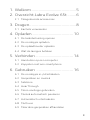 3
3
-
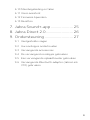 4
4
-
 5
5
-
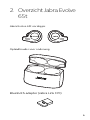 6
6
-
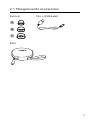 7
7
-
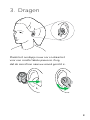 8
8
-
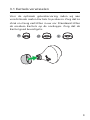 9
9
-
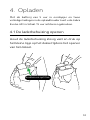 10
10
-
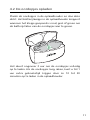 11
11
-
 12
12
-
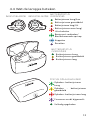 13
13
-
 14
14
-
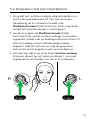 15
15
-
 16
16
-
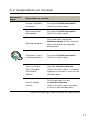 17
17
-
 18
18
-
 19
19
-
 20
20
-
 21
21
-
 22
22
-
 23
23
-
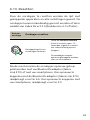 24
24
-
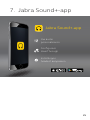 25
25
-
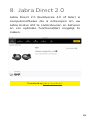 26
26
-
 27
27
-
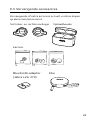 28
28
-
 29
29
-
 30
30
-
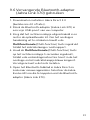 31
31
Jabra Evolve 65t UC Handleiding
- Type
- Handleiding
- Deze handleiding is ook geschikt voor
Gerelateerde papieren
-
Jabra Elite 65t Handleiding
-
Jabra Elite Active 65t Handleiding
-
Jabra Evolve 75+ UC Stereo Handleiding
-
Jabra Evolve 75+ UC Stereo Handleiding
-
Jabra Evolve 75 SE - MS Stereo Handleiding
-
Jabra Evolve 65e Handleiding
-
Jabra Evolve 65e Handleiding
-
Jabra Elite Sport (Lime Green Grey) Handleiding
-
Jabra Elite 75t Wireless Charging - Titanium Handleiding
-
Jabra Elite Active 75t - Titanium Black Handleiding